Windows Manager dispečers nav pilnībā parādīts, kā to labot

- 4162
- 215
- Scott Ullrich
Uzdevumu pārvaldnieks ir Windows palīgprogramma, kas parāda progresīvo procesu un resursu sarakstu, kā arī ļauj viņiem pārvaldīt. Tāpat kā citur, tajā var būt kļūdas un darbības traucējumi. Šajā rakstā mēs apsvērsim gadījumu, kad utilītas saskarne nav pilnībā parādīta. Kā novērst šo kļūdu? Izdomāsim to!

Kā atgriezt parasto uzdevumu dispečera veidu - mūsu jaunajā rakstā
Īss sertifikāts
Šīs utilītas saskarne izskatās kā logs ar vārdu, augšējo izvēlni un sešas cilnes. Lai sāktu lietderību, varat izmantot vairākus veidus.
- Uzdevumjoslā noklikšķiniet uz labās pogas un atlasiet vēlamo punktu.
- Izmantojiet pogu "Sākt".
- Vienlaikus nospiediet trīs pogas uz tastatūras:
- Ctrl+Shift+ESC
- vai ctrl+alt+izdzēst
Pēc vienas no šīm darbībām mēs redzam atveres logu un varam ar to veikt dažas manipulācijas. Bet gadās, ka tas netiek pilnībā parādīts. Tas ne tikai izskatās dīvaini un neparasti, bet arī ierobežo lietderības funkcionalitāti.
Augšējais panelis pazuda uzdevuma dispečerā: ko darīt?
Augšējais panelis ir 4 izvēlnes vienumi:
- Fails
- Iespējas
- Skats
- Atsauce
Parasti “parametru” priekšmets ir vislielākā interese, kurā jūs varat izvēlēties funkciju “virs visiem Windows”. Jūs plānojat kontrolēt datora procesus, jau esat samierinājies ar faktu, ka viens logs aizņems daļu no ekrāna, bet to nevar izdarīt. Faktiski viss ir vienkārši: jums divreiz jānoklikšķina uz loga rāmja un pēc tam mierīgi ieiet nesen parādītajos “parametros” un atlasīt vēlamo funkciju.
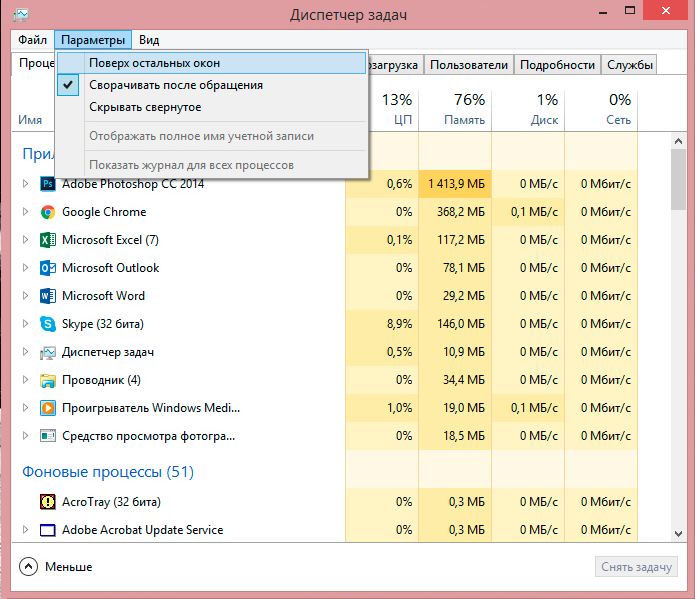
Parametros ir iestatītas problēmas dispečera loga izrādes īpašības
Uzdevumu nosūtīšanā cilnes pazuda: ko darīt?
Šai lietderībai ir sešas cilnes:
- Pieteikumi (pāreja uz vēlamo pieteikumu vai tā darba pabeigšanu)
- Procesi (tiek parādīti visa veida dati par procesiem, kas notiek datorā; var veikt dažādas manipulācijas ar procesiem: mainiet to prioritāti, pilnīgu darbu utt. D.)
- Pakalpojumi (operētājsistēmas pakalpojumu parādīšana)
- Ātrums (procesora ielādes parādīšana un RAM izmantošana grafiku veidā)
- Tīkls (tīkla savienojumi, ja tie ir pieejami)
- Lietotāji (darbības ar aktīviem lietotājiem; attiecas uz administratora režīmu)
Ar viņu palīdzību jūs varat izsekot, kuras lietojumprogrammas tiek palaistas datorā, cik daudz resursu viņi patērē, cik daudz procesors ir ielādēts un tā tālāk. Bet, ja cilnes netiks parādītas, tā nedarbosies, lai pārslēgtu tās no viena uz otru, un jūs būsiet spiests aplūkot tikai to, kas tika atvērts, sākot. Jūs varat novērst šo situāciju tikai vienā sekundē un divos klikšķos: jums ir jānoklikšķina divreiz ar peli loga brīvajā apgabalā, pēc kura lietderība uzņemsies pilnu skatu.
Uzdevumu nosūtīšanā pazuda cepure: kā to labot?
Cepure attiecas uz informāciju, kas atrodas tieši virs programmas darba zonas. Mūsu gadījumā mēs runājam par trim augšējām līnijām: ar vārdu, ar izvēlnes vienumiem un sešām cilnēm. Ja gan augšējā izvēlne, gan cilnes ir pazudušas uzdevumu dispečerā, kļūst grūti ar to strādāt. Lai atgrieztu trūkstošās līnijas, divreiz noklikšķiniet uz peles kreisās pogas pa tukšo loga rāmi, un līnijas tiks parādītas. Ja, gluži pretēji, ir jāsamazina programmas interfeisa funkcionalitāte un izmēri, tad pilnajā versijā mēs tādā pašā veidā noklikšķinām uz rāmja. Interfeisa sagrieztu versiju parasti izmanto, kad tā atrodas virs visiem pārējiem logiem, lai novērotu procesora darbību, atmiņas patēriņu utt. Pūtīt.
Tagad jūs zināt, kā atgriezt uzdevumus dispečeru parastajā izskatā un cik viegli ir to izdarīt, kā arī kāpēc tiek izmantots šīs pakalpojuma programmas griezums. Mēs ceram, ka raksts jums palīdzēja, un mēs priecāsimies par jūsu atsauksmēm!

